MySQL-01 MySQL數據庫安裝指南
阿新 • • 發佈:2018-01-12
https 解壓 rac blog char 創建 服務端 mysql\ 改名
學習要點
- MySQL數據庫的安裝和設置
下載mysql
mysql官網:https://www.mysql.com/downloads/
主要版本:
Oracle MySQL Cloud Service (commercial)
MySQL Enterprise Edition (commercial)
MySQL Cluster CGE (commercial)
下載版本:MySQL Community Edition (GPL:General Public License)
解壓到指定文件夾,改名為mysql
解壓到:d:\mysql
把my.ini文件放在mysql目錄下
my.ini文件內容,涉及數據庫的配置:
[mysql] # 設置mysql客戶端默認字符集 default-character-set=utf8 [mysqld] #設置3306端口 port = 3306 # 設置mysql的安裝目錄 basedir=D:\mysql # 設置mysql數據庫的數據的存放目錄 datadir=D:\mysql\data # 允許最大連接數 max_connections=200 # 服務端使用的字符集默認為8比特編碼的latin1字符集 character-set-server=utf8 # 創建新表時將使用的默認存儲引擎 default-storage-engine=INNODB
在cmd環境下進入mysql/bin目錄,安裝mysql服務

備註:卸載服務:mysqld --remove mysql
進入控制臺,確認服務是否啟動
- 控制面板\系統和安全\管理工具\服務

- 右鍵,啟動mysql服務。

可以調整啟動屬性為手動。
- 修改密碼

開啟遠程訪問權限
GRANT ALL PRIVILEGES ON *.* TO ‘root‘@‘%‘ IDENTIFIED BY ‘root123‘ WITH GRANT OPTION;
登陸mysql
用戶名:root
密碼:*****
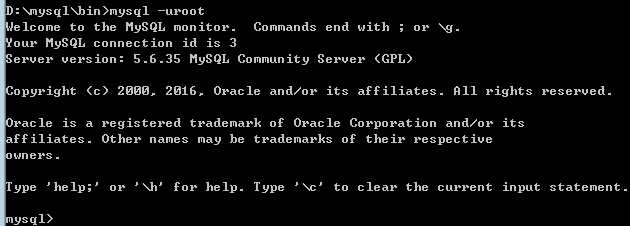
4、創建myschool數據庫,刪除myschool數據庫,查看數據庫showdatabases
- 查看數據庫結構
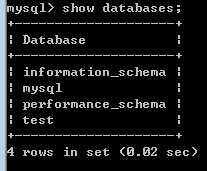
- 添加myschool數據庫

- 查看是否創建myschool數據庫成功
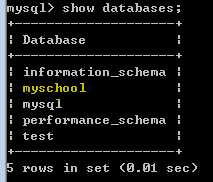
- 刪除myschool數據庫

- 檢查是否刪除成功
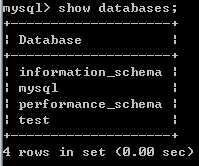
MySQL-01 MySQL數據庫安裝指南
